Zugriff auf die App "Google-Einstellungen" auf dem Samsung Galaxy S7

Wenn Sie Ihre Google-Anmeldeeinstellungen, Android Pay-Optionen, Google Fit-Daten oder etwas anderes ändern müssen Speziell mit Ihrem Google-Konto müssen Sie auf die App "Google Einstellungen" zugreifen. Auf den meisten Android-Telefonen finden Sie Google Einstellungen unter Einstellungen> Google (unter "Persönlich"). Herauszufinden, wo Samsung das auf die S7 gebracht hat, entpuppt sich als ziemlich schmerzhaft - es macht überhaupt keinen Sinn.
Da Samsung nicht weiß, wie man die Dinge in Ruhe lässt, findet man nicht mal einen Abschnitt mit dem Titel "Google" im Menü Einstellungen. Ich habe zuerst "Accounts" überprüft, aber das war es auch nicht. Wie wäre es mit Einstellungen in der Google App selbst? Nee. Ich vermute, ein Teil der Schuld ist hier auf Google für solche verworrenen Namen für seine Apps und was nicht.
Okay, um tatsächlich Zugriff auf Google-Einstellungen auf der S7, müssen Sie zuerst in das Menü Einstellungen springen die herunterziehen Benachrichtigungsfenster und Tippen auf das Zahnradsymbol
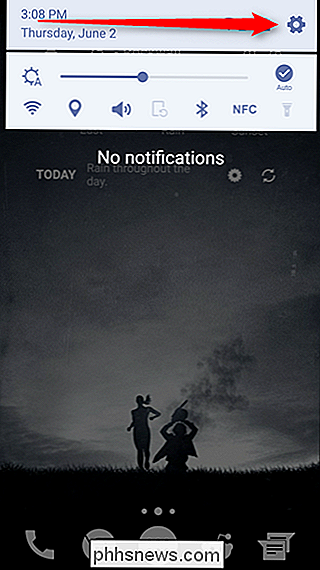
Von dort scrollen Sie nach unten zum Eintrag "Anwendungen". Tippe darauf.
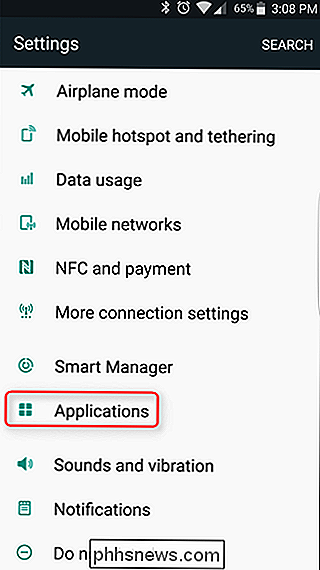
Scrolle nun ganz nach unten. BOOM: Google Einstellungen.
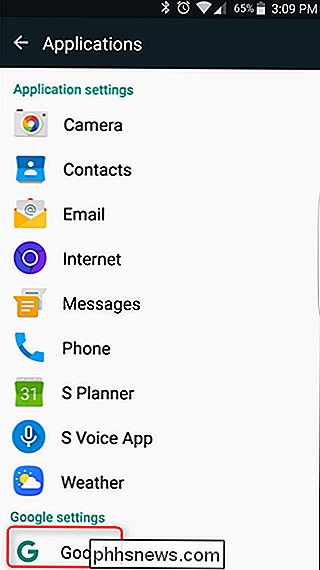
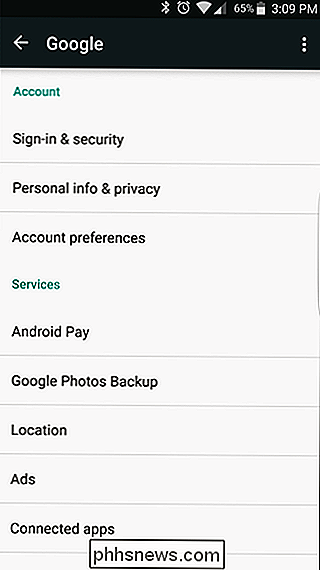
Sobald Sie wissen, wo es ist, ist es einfach. Aber es zu finden, ist ziemlich nervig. Hoffentlich wirst du jetzt nicht mit diesen Momenten purer Irritation umgehen müssen, die danach suchen, wie ich es getan habe. Ich habe die Prügel genommen. Gern geschehen.

Vereinfachen Sie die Kommandozeilen-Paketverwaltung mit APT anstelle von apt-get
APT, das Advanced Package Tool des Debian-Projekts, dient zur Verwaltung von Paketen mit einer Vielzahl separater Tools Aufgaben. In der Vergangenheit mussten Benutzer mehrere Befehlsstrukturen wie apt-get, apt-cache, apt-config und viele mehr kennen, um den vollen Funktionsumfang von APT zu nutzen. APT wurde ursprünglich erstellt, um viele Pakete zu lösen Management-Probleme wie die Beendigung der Abhängigkeit, die so viele Menschen in den frühen Tagen von Linux-basierten Betriebssystemen erlebt haben.

So speichern Sie alle Ihre aktuellen Tabs in Chrome, um sie später zu lesen
Chrome ermöglicht das Öffnen von Tabs der letzten Browsersitzung beim Öffnen des Browsers. Was aber, wenn Sie Ihre aktuellen Registerkarten jederzeit wieder öffnen möchten? Chrome bietet keine Möglichkeit, dies nativ zu tun, aber es gibt eine einfache Lösung für die Verwendung von Lesezeichen. RELATED: So öffnen Sie Tabs aus Ihrer letzten Sitzung, wenn Sie Ihren Browser starten Sie könnten eine Erweiterung verwenden um dies zu tun, wie Session Buddy.



